Бесплатные 3D Модели
Создаём стакан при помощи Blender и Mitsuba

В этом уроке я покажу вам как используя Mitsuba в Blenderсоздать визически правильный стеклянный стакан. Mitsuba это опенсорсный основанный на физике рендер, работающий под Linux, Mac OS X, Windows, а также невероятно модульный. Доступно много методов ренедеринга (прямое освещение, трассировка пути, двунаправленная трассировка пути, фотонная карта и многое другое). Он также поддерживает объёмный рендеринг и отлично подходит для подповерхностных моделей (матовое стекло, пластик, металл).
Скачайте приложение Mitsuba и плагин для Blender. Теперь инсталлируйте Mitsuba, распакуйте плагин и скопируйте в папку с именем Mitsuba в Blender/2.69/scripts/addons.
Моделирование стакана
Откройте Blender и включите Mitsuba (File > User Preferences > Addons). Измените движок рендера с Blender на Mitsuba и отредактируйте путь к исполняемому файлу в поле Executable Path.
Удалите куб по умолчанию и добавьте окружность с 16 вершинами. Перейдите в режим редактирования и экструдируйте вдоль оси Z и немного увеличьте. Закройте низ стакана и смоделируйте внутреннюю часть, затем добавьте модификатор Subdivision Surface (2 уровня) и установите Shading на smooth. Назовите этот меш «Glass».


Моделирование стакана
Создание воды
В режиме редактирования выделите вершины внутри стакана и отделите их (P > by selection ). Назовите эту часть «water». Теперь выделите вершины первого эдж лупа, сдублируйте и разделите их: назовите этот новый меш «'water_top». Закройте их экструдированием и увеличением и не беспокойтесь об мениске (искривление верхней части жидкости по отношению к стакану). Проверьте нормали меша — это очень важно, так как они соприкасаются и расположены в одном направлении.
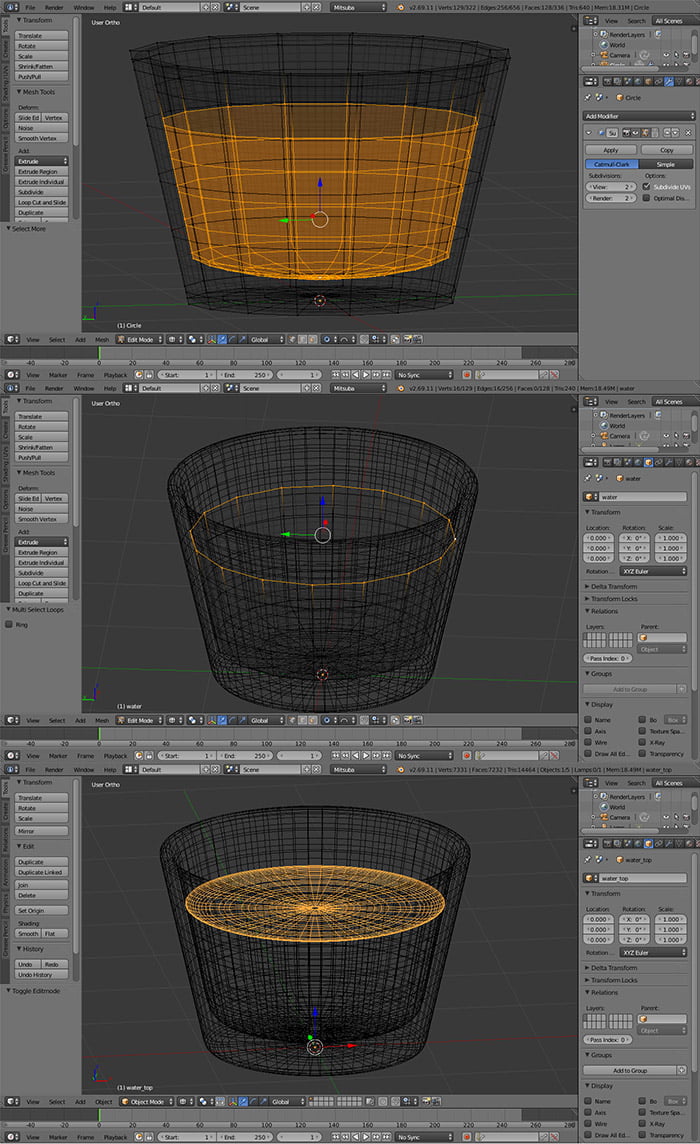
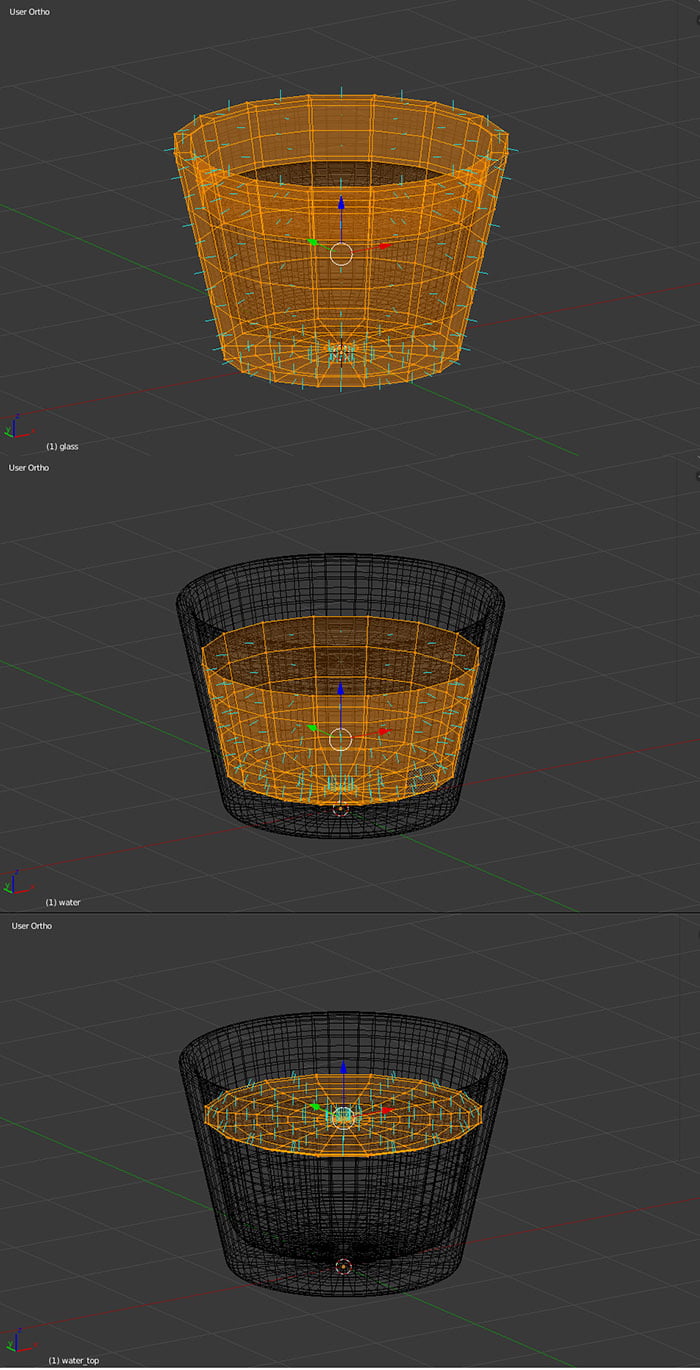
Создание воды
Добавление пузырьков и соломки
На другом слое создайте 2 или 3 пузырька и добавьте их в группу под названием «bubbles». Сдублируйте мэш воды, немного увеличьте и добавьте систему частиц. Установите тип Hair и Emit From Faces. Во вкладке render системы частиц снимите выделение с Emitters и добавьте группу пузырьков. Теперь добавьте окружность (с 8 вершинами) и экструдируйте вдоль оси Z. Добавьте Loop Cut и установите Subdivision Surface на второй уровень, а затем придайте толщину мешу. В режиме объектов установите shading на smooth и вставьте во внутрь стакана.

Добавление пузырьков
Материалы
Добавьте плоскость как на картинке ниже, перейдите в режим редактирования и сделайте Unwrap. В режиме объектов добавьте материал diffuse, а затем добавьте текстуру пола во вкладке Texture. Вернитесь во вкладку материалов, кликните по кнопке T (справа от reflectance color) и выделите текстуру пола. Выделите стакан и добавьте материал dielectric: установите interior IOR на 1.49, а exterior на 1.00. Выделите воду и добавьте ещё один материал dielectric (interior IOR 1.49 а exterior 1.33 — и убедитесь что нормали ориентированы также как на изображении ниже).
Введите interior IOR 1.33 и exterior 1.00 для верхней части воды, и interior IOR 1.00, exterior 1.49 для пузырьков. Выделите соломку и добавьте материал white plastic, затем добавьте материал red plastic и (в режиме редактирования) примените его к правым граням.

Настройки материалов
Настройки сцены и рендера
Для этого рендера мы будем использовать photon mapping integrator, который работает лучше с закрытой комнатой, поэтому добавим плоскости (применив дифузный материал) вокруг сцены как показано на картинке ниже, установим камеру и добавим сферу внутрь сцены (материал emission).
Во вкладке рендера выберите Photon Mapper и нажмите F12, чтобы начать рендеринг. Если результат слишком шумный, попробуйте увеличить количество фотонов и/или сэмплов (в моей работе я использовал 96 пикселей на сэмпл).


Настройки сцены
Совет: Постобработка в Gimp
Откройте картинку в Gimp, настройте кривые, а затем сдублируйте слой. Добавьте Gaussian blur (20 пикселей) на новом слое и установите режим смешивания на ADD.
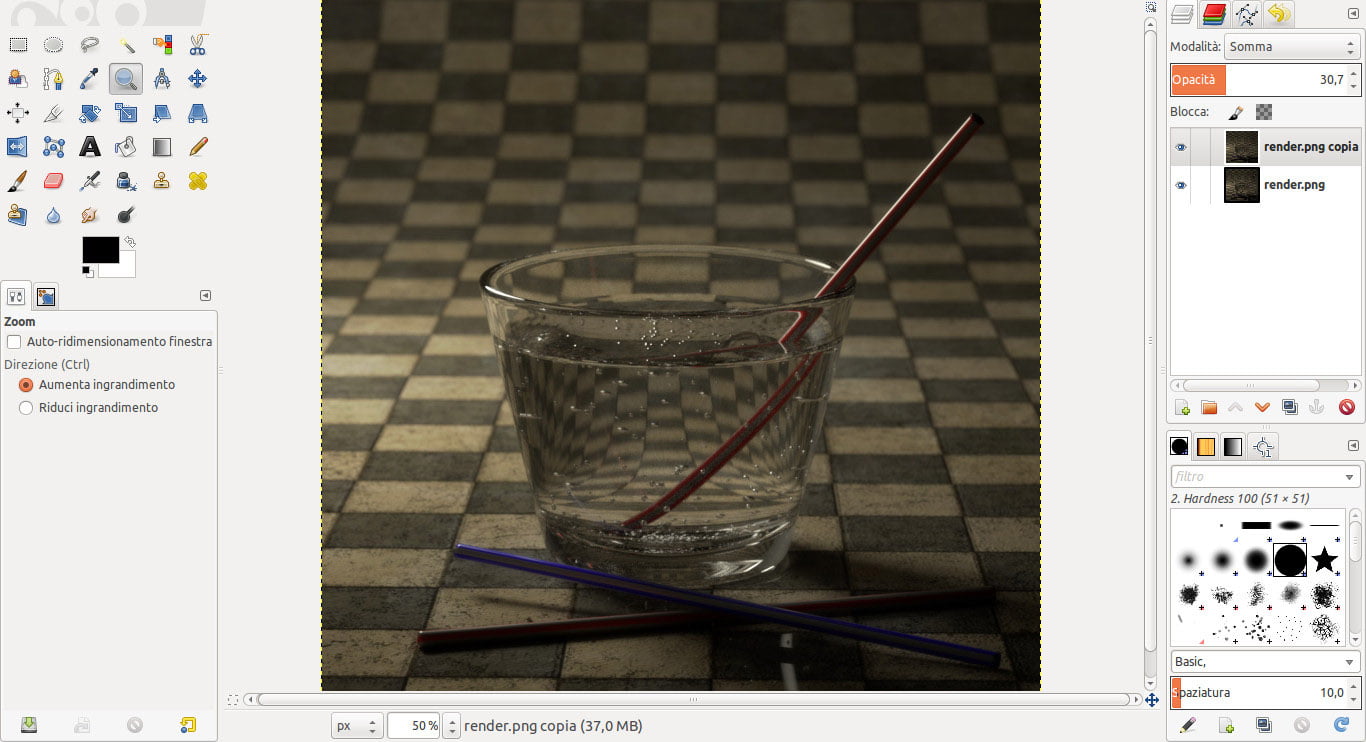
Постобработка в Gimp
Полезные ссылки
Посетите сайт Филиппо
Чтобы повторить урок Филиппо, вы можете скачать бесплатное программное обеспечение Blender и Mitsuba.
Урок был взят и переведён с сайта: 3dtotal.com.












